目录)
一、步骤
1.点击创建新的虚拟机
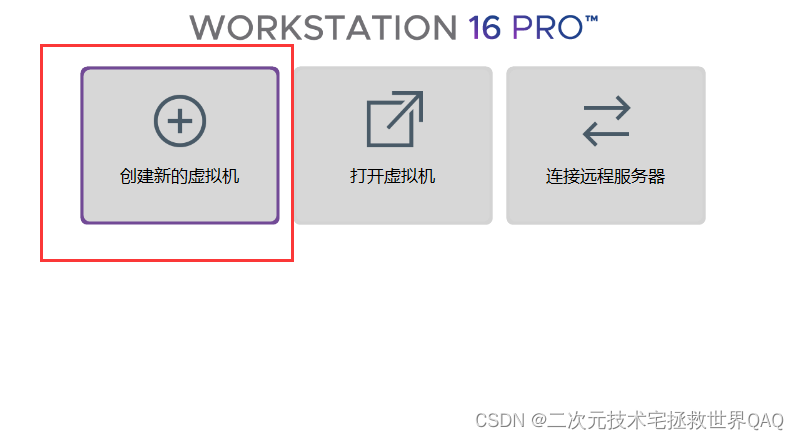
2.选择自定义(高级)
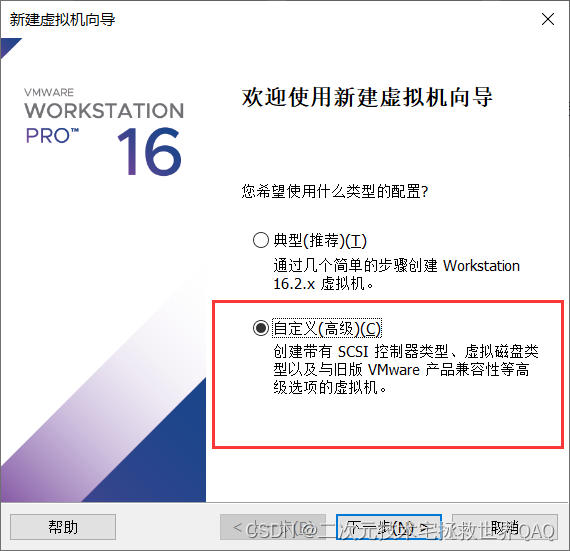
3.点击稍后安装系统

4.选择Linux(L)版本为centos7 64位

5.设置虚拟机的名字 然后放入自己指定的文件夹
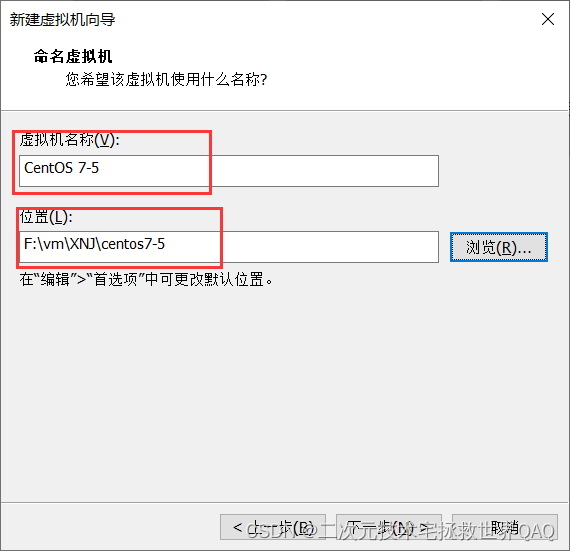
6.根据自己的需求分配内核

7.建议分配4g 运存 条件好的可以适当增加

8.选择使用网络地址转换
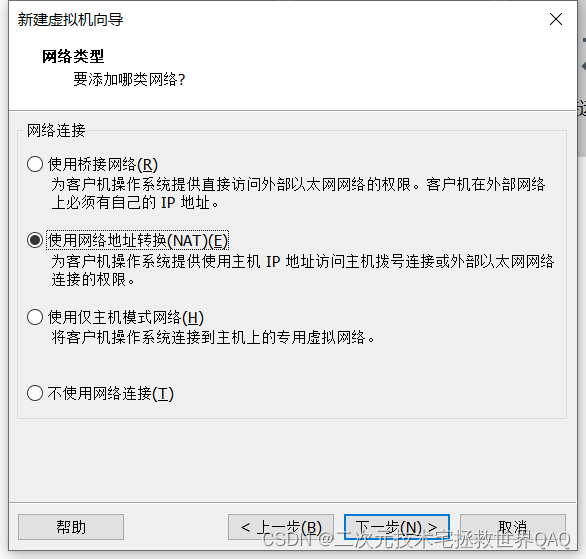
9.选择LSI Logic

10.选择scsi
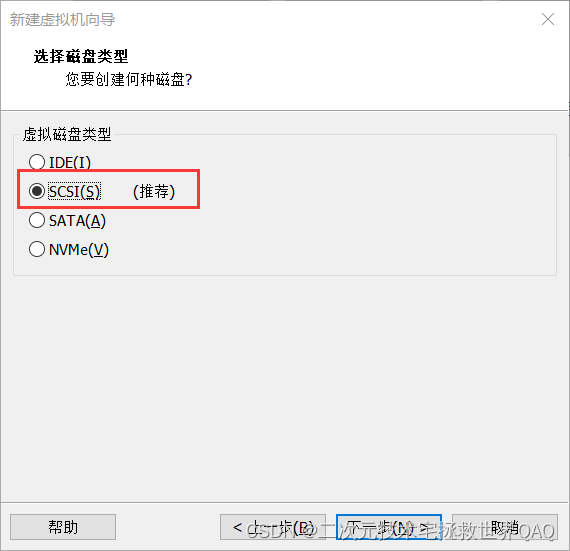
12.创建新的磁盘

13.选择第三个选项 然后建议磁盘大小为60G(有条件的可以增加)
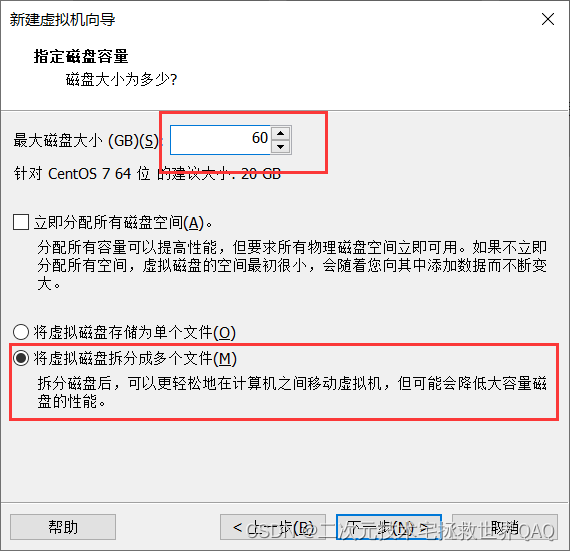

14.自定义硬件

15.将打印机和声卡移除
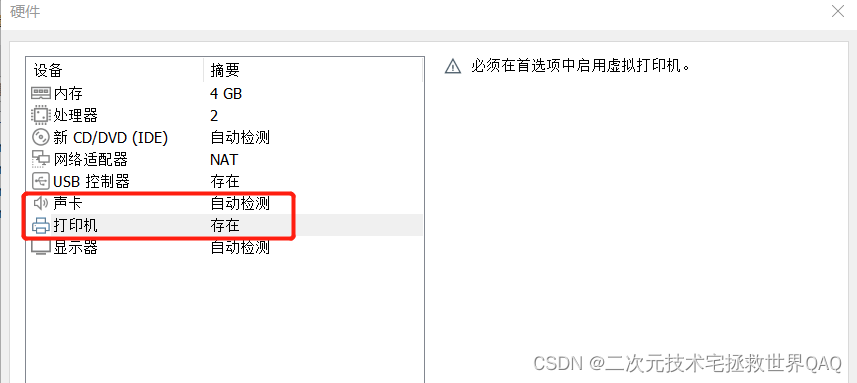
16.选择新的光盘然后导入centos7的光盘镜像

17.最后关闭然后完成创建
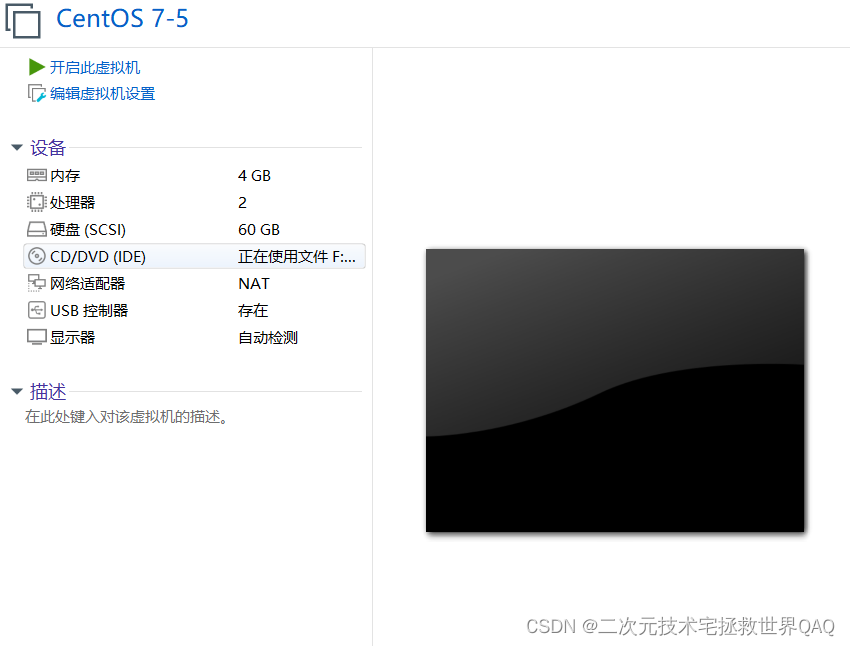
二、配置虚拟机centos7
1.开启虚拟机
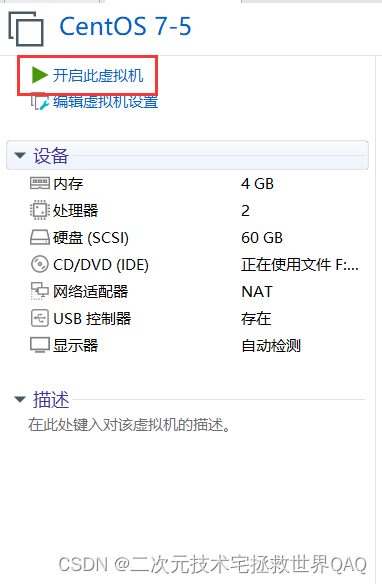
2.选择第一个
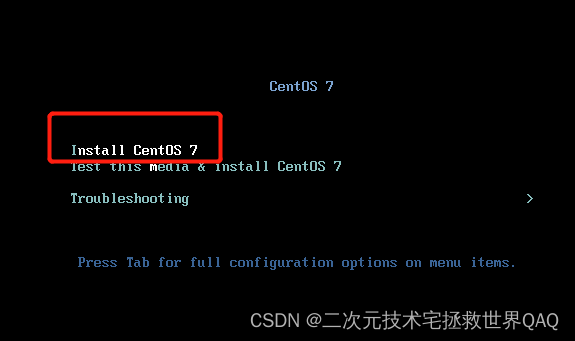
3.选择语言

4.核对时间地区

5.软件选择

6.基础的学习Linux的话选择桌面的开发工具即可
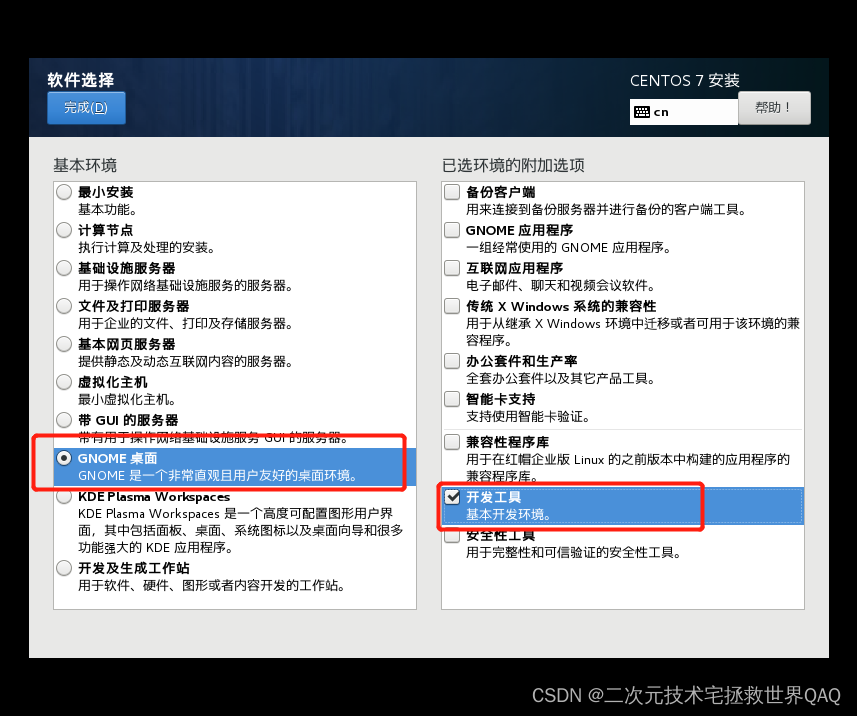
7.这两项分别点开




8.设置好等待安装即可























 3524
3524











 被折叠的 条评论
为什么被折叠?
被折叠的 条评论
为什么被折叠?








